Связывание агентов с узлом
Чтобы связать агентов с существующим или новым узлом, выберите пункт Агенты в верхней части панели Свойства.
На панели Агенты расположены перечисленные ниже элементы управления.
Элементы управления панели «Агенты»
Агенты, связанные с узлом, отображаются на панели Доступные агенты, и их можно отфильтровать. По умолчанию на этой панели показаны все агенты, к которым у вас есть доступ.
Элементы управления панели «Доступные агенты»
| Нажмите, чтобы назначить агента узлу. | |
| Нажмите, чтобы закрыть панель Доступные агенты. | |
| Нажмите, чтобы открыть раздел справки по панели Доступные агенты. | |
| Переключатели Поиск по | Чтобы найти агента в списке, установите один из трех переключателей: Фамилия, Имя, Идентификатор сотрудника. |
| Введите критерии поиска. Например, введите имя агента. | |
| |
Нажмите, чтобы открыть панель Фильтр агентов и отфильтровать список доступных агентов.
Этот список можно отфильтровать так, чтобы отобразить только агентов из определенных бизнес-единиц или со всего предприятия, а также чтобы включить в список неназначенных агентов на предприятии или в бизнес-единице. См. рисунок ниже. |
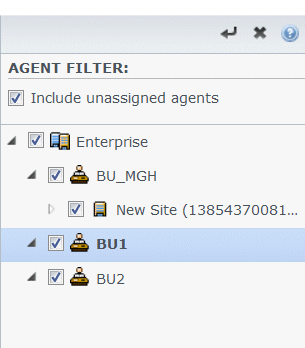
Рис. Панель «Агенты»—Фильтрация
Сортировка агентов в списке
Чтобы отсортировать агентов на панели Агенты или Доступные агенты, щелкните заголовок столбца, по которому необходимо отсортировать агентов.
Добавление агентов в узел и удаление их из узла
Чтобы добавить агента в узел, выполните приведенные ниже действия.
- На панели Агенты нажмите Добавить агента в узел
 .
.
Откроется панель Доступные агенты. - Выберите агента из списка и нажмите Применить
 . (Чтобы выбрать несколько агентов одновременно, используйте клавиши CTRL или SHIFT.)
. (Чтобы выбрать несколько агентов одновременно, используйте клавиши CTRL или SHIFT.) - Завершив назначение агентов, нажмите кнопку Закрыть
 на панели Доступные агенты.
на панели Доступные агенты.
Чтобы удалить агента из узла, выполните приведенные ниже действия.
- На панели Агенты выберите агента, которого необходимо удалить. (Чтобы выбрать несколько агентов одновременно, используйте клавиши CTRL или SHIFT.)
- Нажмите Удалить агента из узла
 .
.
